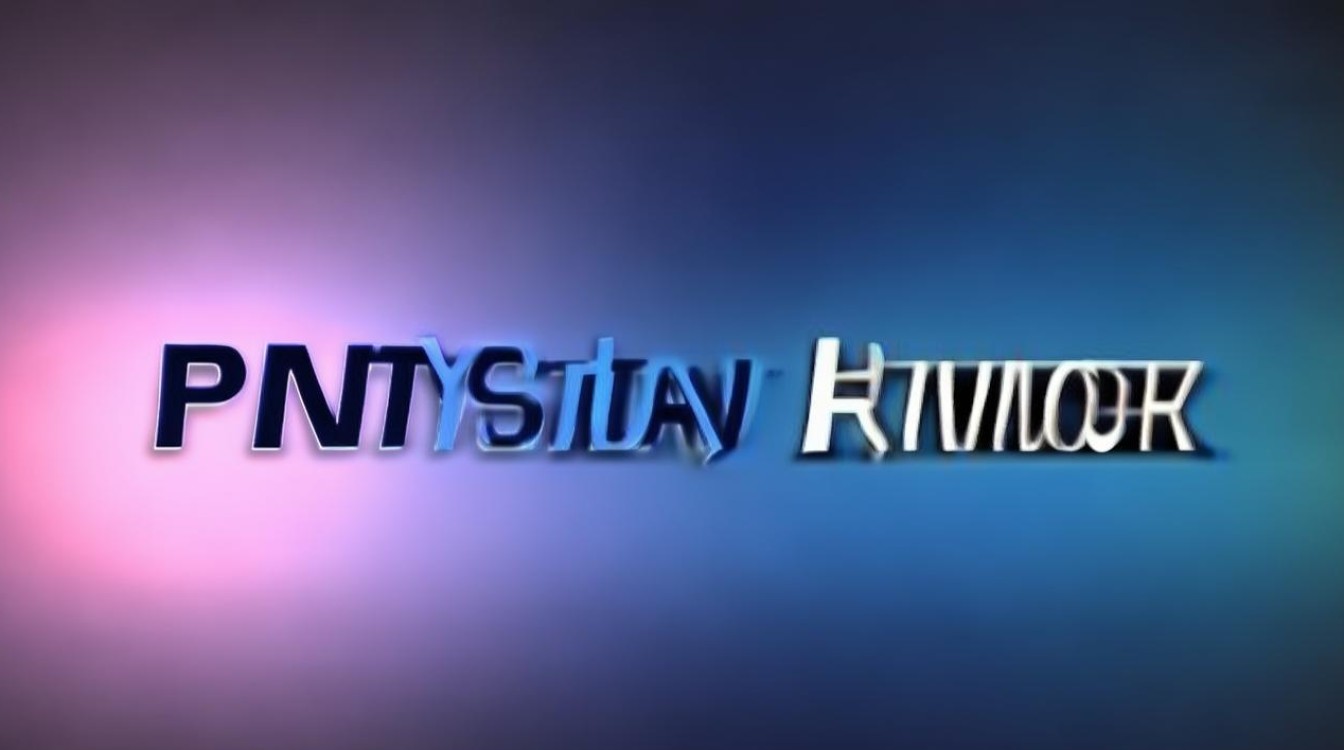港服PSN更新慢?DNS优化全攻略
问题背景与原因分析
在使用索尼PlayStation Network(PSN)的港服时,许多玩家会遇到系统更新缓慢、下载速度波动大或连接不稳定的问题,这类现象通常源于默认DNS解析效率低下——当设备向运营商提供的本地DNS服务器发起请求时,可能因路由路径过长、缓存陈旧等原因导致延迟增高,手动更换为公共高速DNS服务能有效缩短域名解析时间,从而显著提升数据传输速率,Google Public DNS(8.8.8.8/8.8.4.4)和Cloudflare DNS(1.1.1.1)等全球节点丰富的服务商,往往能提供更优质的响应速度。
推荐DNS配置方案
以下是经过实测验证的有效组合:
| 优先级 | DNS地址 | 特点描述 | 适用场景 |
|||||
| ✅首选 | 114.114.114 | 国内高速节点,稳定性强且延迟极低 | 日常游戏更新、补丁下载 |
| ⚪备选1 | 8.8.8 | Google官方服务,国际带宽充足 | 跨区域联机需求较高的情况 |
| ⚪备选2 | 8.4.4 | 同属Google集群,负载分流效果更佳 | 高峰时段避免拥堵的选择 |
| 🔵备选3 | 1.1.1 | Cloudflare安全防护加持,抗干扰能力强 | 网络环境复杂时的应急方案 |
📌注意:若出现部分游戏联网异常(如掉线),可临时切换回“自动获取DNS”模式排查冲突。
详细设置步骤(以PS5为例)
- 进入主菜单 → 选择【设置】→【网络】;
- 点击【设定互联网连接】→ 根据实际使用的有线/无线方式建立连接;
- 在IP地址设定界面勾选【自动】→ DHCP主机名选【不指定】;
- 关键一步:将DNS模式从默认改为【手动输入】,依次填入上述推荐的DNS地址;
- 保存后重启设备,观察下载速度变化。
对于PS4用户,操作逻辑类似,仅需在对应版本的系统中定位到相同的网络配置页面即可完成调整。
效果对比与注意事项
✅ 预期改善:多数用户反馈修改后下载速度可接近自家宽带的理论上限,尤其体现在大型游戏的首日更新阶段;联机匹配成功率也会因稳定的TCP连接而提高。 ⚠️ 潜在风险预警:个别情况下过度优化可能导致NAT类型改变影响语音聊天功能,此时建议恢复默认设置;另外不同地区的网络政策差异可能造成偶尔的解析失败,需灵活切换备用方案。

常见问题与解答
Q1:为什么换了DNS还是没效果?
👉 A:可能存在以下原因:①路由器本身开启了自有加速功能产生冲突;②ISP封锁了第三方DNS端口;③当前网络拥塞严重超出带宽承载能力,建议逐个排除:先禁用路由器插件测试纯客户端表现,再尝试不同时段多次测速验证稳定性。
Q2:如何判断哪个DNS最适合自己?
👉 A:推荐使用命令行工具(Windows下按Win+R输入cmd)执行ping [目标DNS] n 5连续测试响应时长,数值越小表示解析越快,同时结合Speedtest网站进行实际下载速率比对,最终选取综合表现最优者。

通过合理配置DNS参数,配合科学的测试方法,大多数港服PSN用户的网络体验都能获得实质性提升,如果仍有疑问,欢迎进一步